Excel、Word提示“不能启动此对象的源应用程序”?5种专业修复方法解析
- 来源: 金舟软件
- 作者:fangxiaoli
- 时间:2025-08-15 13:58:21
 AI摘要
AI摘要
遇到Excel、Word或PDF中无法编辑嵌入对象,提示“不能启动此对象的源应用程序”?别慌!这是常见的文件关联或程序兼容问题。本文提供5种简单有效的解决方法:重新关联文件类型、修复Office程序、更新驱动程序、补全系统文件、处理特殊对象。还附有预防技巧和常见问题解答,帮你快速恢复文件编辑功能,提升办公效率。
摘要由平台通过智能技术生成在日常办公中,你是否遇到过这样的情况:在 Excel 里双击插入的图表却弹出 “不能启动此对象的源应用程序” 提示,在 Word 中想编辑嵌入的文件时也遇到同样的问题,甚至打开 PDF 里的关联对象时也会出现类似故障。据用户故障反馈数据分析,这一问题在Windows 7到Windows 11系统中均有发生,尤其集中在Microsoft Office套件(Word、Excel)和PDF文件操作过程中。这些问题看似复杂,实则背后往往是软件关联、驱动或文件格式等方面的小问题。本文将为你详细解读这一问题的含义,并提供针对性的解决方法,帮助大家快速摆脱困扰。
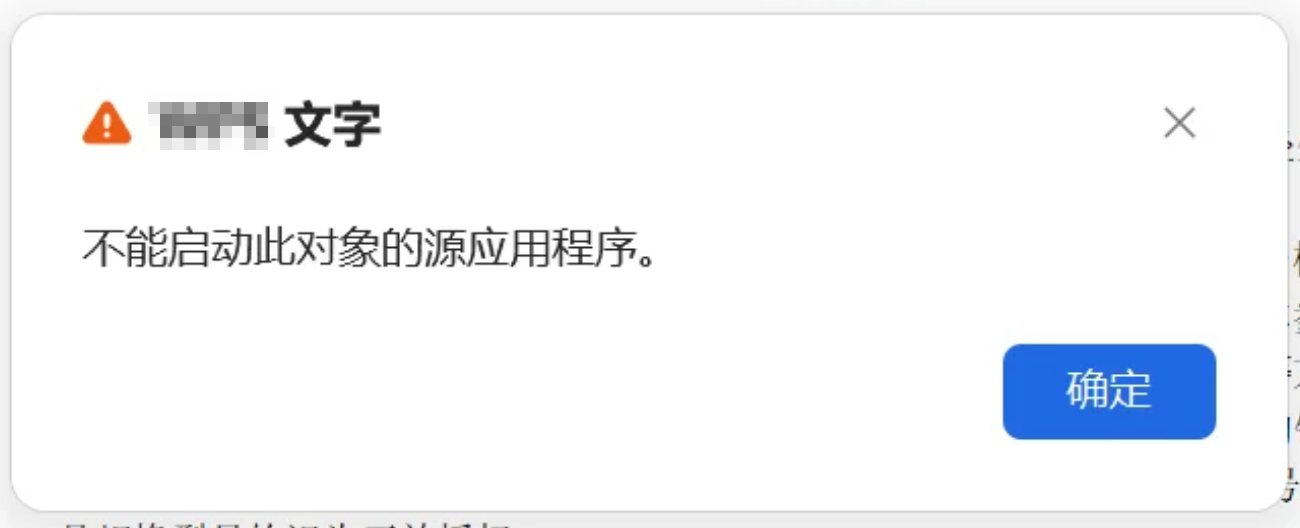
一、 为什么系统提示“不能启动对象的源程序”?
“不能启动此对象的源应用程序”本质上是操作系统或应用程序无法关联或调用正确的程序来打开特定对象。这些对象可能是嵌入的表格、图片、CAD图纸,甚至是普通附件。常见触发场景包括:
1️⃣文件关联丢失或错误:系统注册表中文件类型与打开程序的映射被破坏
2️⃣程序更新或卸载遗留问题:如AutoCAD从2006升级到2008后,旧版创建的OLE对象无法识别
3️⃣关键系统组件缺失:如Word依赖的packager.exe文件被误删
4️⃣权限或兼容性问题:程序被阻止运行或与当前系统不兼容
5️⃣驱动程序异常或损坏:影响程序正常初始化和运行
理解这些原因,才能精准解决问题而不做无用功。
二、“不能启动此对象的源应用程序” 的5种解决方法
方法1:重新关联文件类型(适合文件双击打不开或关联错误)
这是最常见且容易操作的修复手段:
第1步:右键点击打不开的文件 → 选择“打开方式”→ 点击“选择其他应用”
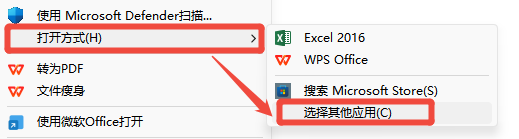
第2步:从列表中选择正确程序(如Excel打开.xlsx;AutoCAD打开.dwg),勾选“始终使用此应用打开…” → 点击“确定”

⚠️注意:若列表无目标程序,点击“更多应用”→“在此电脑上查找”定位安装目录(如WPS默认路径C:\Program Files\WPS Office\office6\wps.exe)。
方法2:修复Office或应用程序本身(适合Office嵌入对象报错)
当报错发生在Word、Excel内部时:
第1步:修复Office
进入“控制面板” > “程序和功能” > 选择Microsoft Office → 点击“更改” → 选“快速修复”或“联机修复”
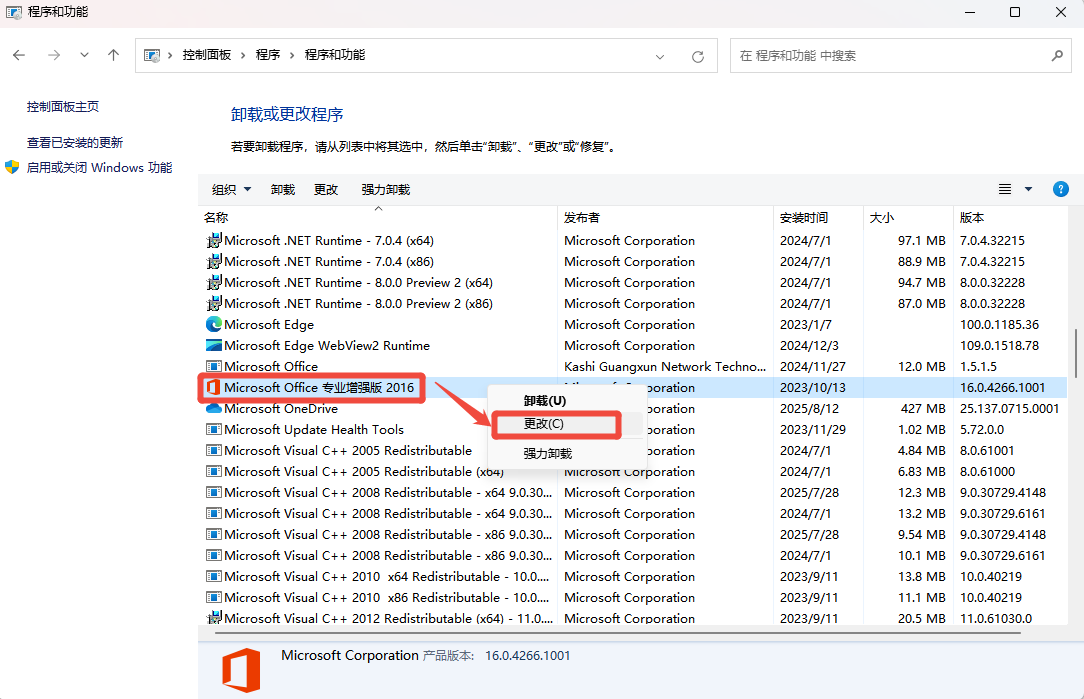
第2步:重设默认程序
Win10/11:设置 → 应用 → 默认应用 → 按文件类型指定默认值 → 重置.xlsx/.docx关联
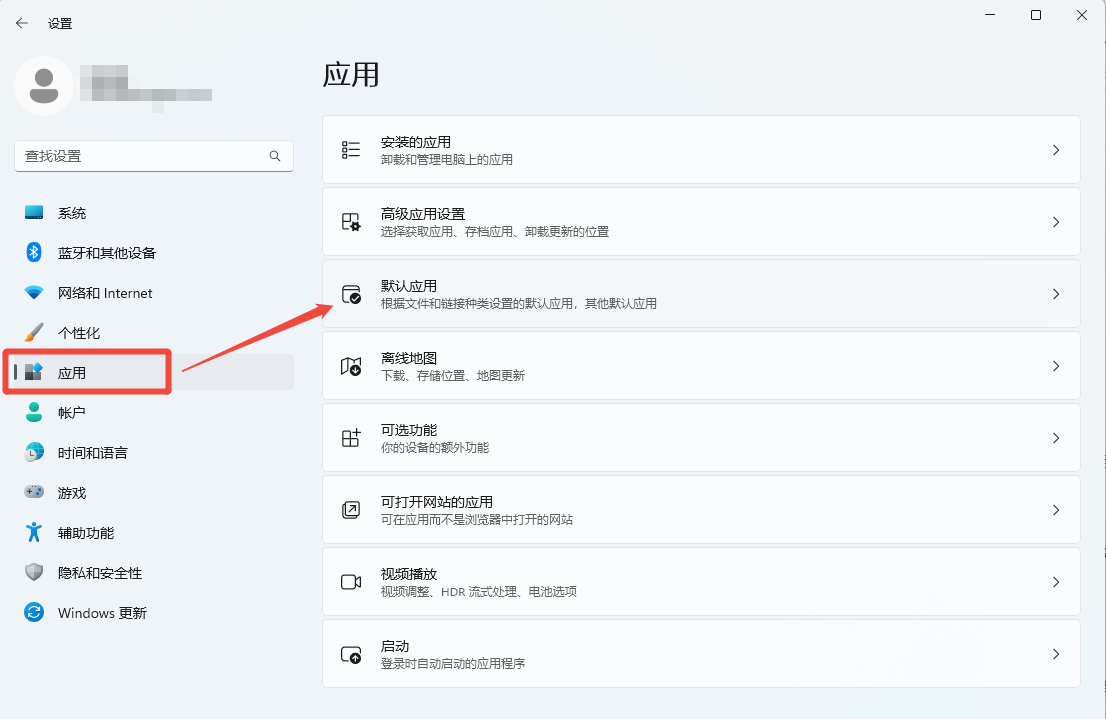
方法3:更新驱动程序排除环境故障(通用型底层修复)
驱动程序异常经常被忽视,却可能间接导致应用程序无法启动对象源程序。此时推荐使用金舟驱动大师进行深度修复,它具有以下功能亮点:
✅ 能够全面扫描电脑中的驱动程序,精准检测出缺失、过期或损坏的驱动。
✅ 提供官方认证的驱动程序,确保驱动安装的安全性和兼容性。
✅ 操作简单,一键即可完成驱动的更新、安装和修复,非常适合小白用户。
第1步:打开浏览器,访问金舟驱动大师官网,下载并安装软件。
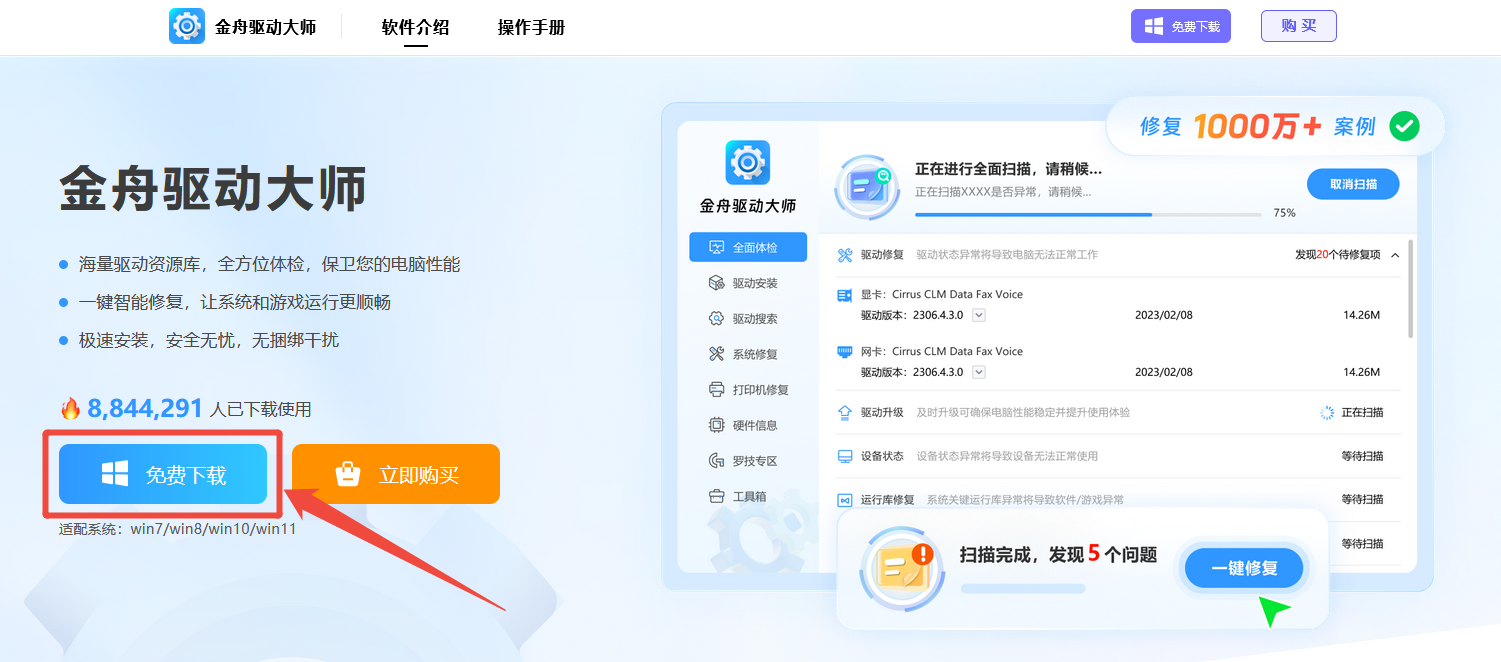
第2步:运行软件,选择【驱动安装】功能,软件自动扫描缺失/异常驱动;
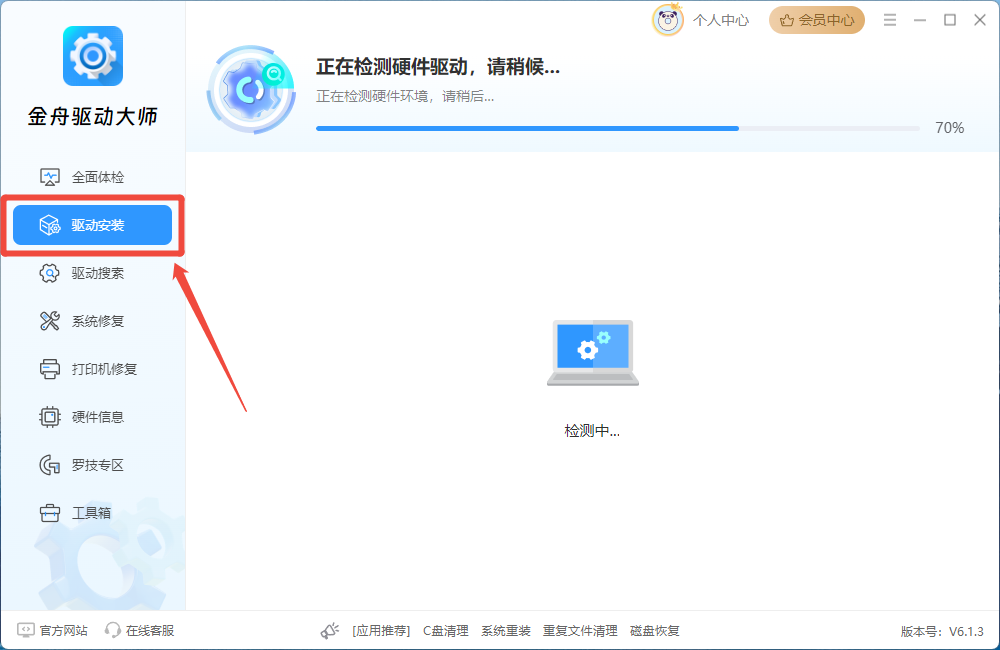
第3步:在结果列表中找到显卡、主板芯片组、系统设备相关驱动,点击旁边的【升级驱动】逐个升级或点击【一键处理】可批量升级。
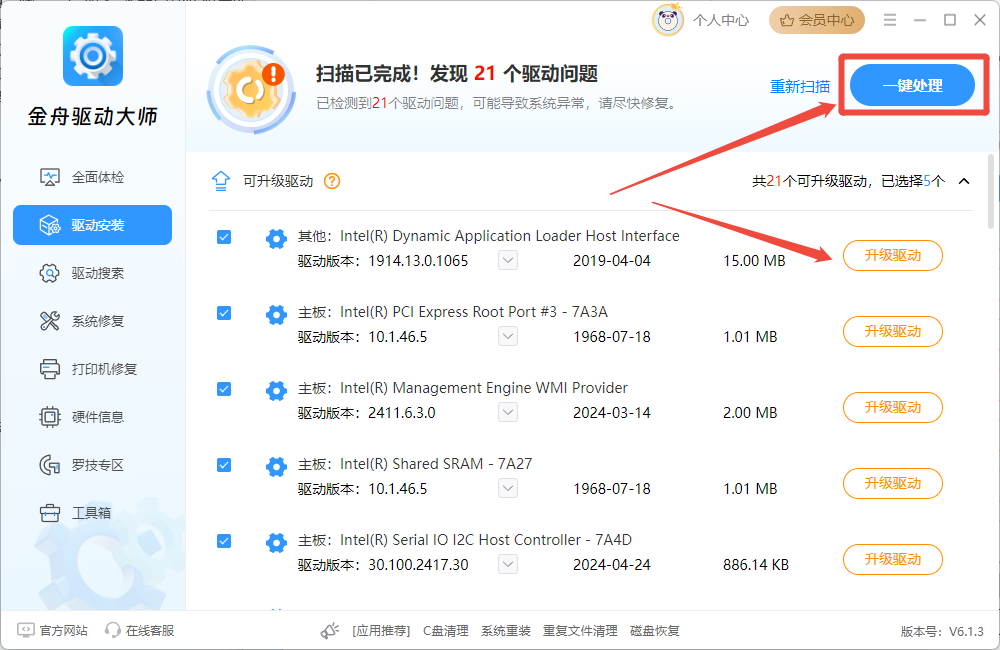
第4步:软件将自动下载并安装稳定版本,安装过程中请勿关闭电脑。
第5步:重启电脑后测试是否解决。
▶若需全面深度修复,可选择“全面体检”进行扫描,可同时修复DLL、DirectX、运行库等异常缺失组件。
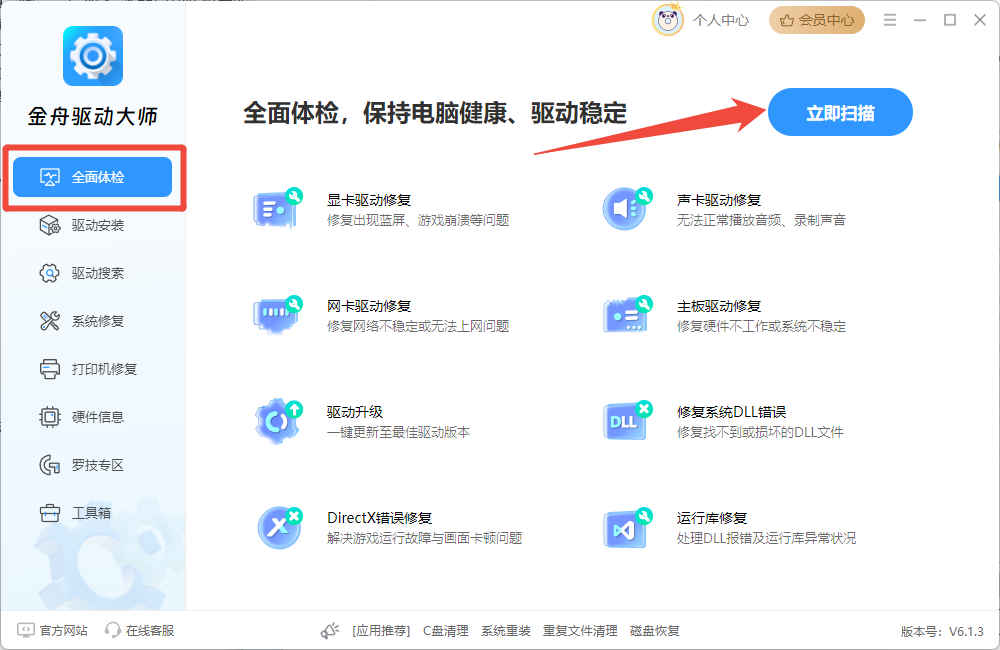
方法4:系统级修复——补全关键组件(适合提示缺少packager等系统文件)
若错误信息中提及“packager”或“Package对象”:
第1步:打开路径 C:\Windows\System32;
第2步:检查是否存在 packager.exe或packager.dll;
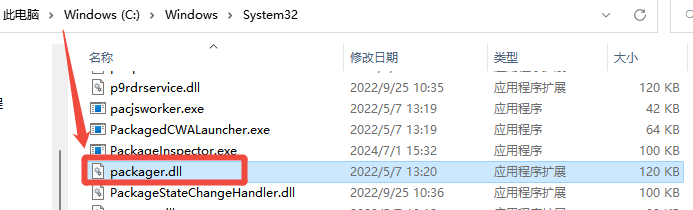
第3步:若不存在,需获取该文件(从正常电脑复制或可信渠道下载);
第4步:解压后复制packager.exe(WinXP)或packager.dll(Win7/10/11)放入System32目录 → 重启电脑即生效
方法5:处理特殊对象类型(如CAD图纸、跨版本OLE对象)
AutoCAD图纸因版本升级无法在Excel中打开时,需修改注册表实现版本转换:
第1步:按Win+R输入 regedit 打开注册表;
第2步:定位路径:HKEY_CLASSES_ROOT\CLSID\{旧版CLSID}\Autoconvertto;
第3步:修改值为新版AutoCAD的CLSID(如2006→2008:{8E75D913-3D21-11d2-85C4-080009A0C626} 改为 {7AABBB95-79BE-4C0F-8024-EB6AF271231C})
⚠️ 修改注册表有风险,建议先导出备份!
▶不同场景下的解决方案快速参考表
下表总结了针对不同错误场景推荐的解决方案:
错误场景 | 优先推荐解决方法 | 替代方案 |
Word/Excel嵌入文件报错 | 修复Office程序 | 重置文件关联 |
缺少packager.exe错误 | 补全system32目录文件 | 系统还原或修复安装 |
AutoCAD等专业软件版本不兼容 | 注册表修改CLSID | 统一安装同版本软件 |
通用性“源应用程序”启动失败 | 更新驱动程序 | 重装问题应用程序 |
PDF在Word中无法打开 | 关闭Adobe保护模式 | 使用其他PDF阅读器 |
三、 预防与优化:减少“不能启动对象的源程序”发生概率
除了事后修复,做好以下措施可显著降低故障率:
✅ 定期更新操作系统和驱动(工具如金舟驱动大师可设置自动检测)
✅ 安装软件时尽量选择默认路径,避免移动安装目录
✅ 卸载程序时使用正规卸载工具,清理残留注册项
✅ 在Office中插入对象时,优先使用“嵌入”而非“链接”方式
四、 常见问题FAQ(附简明解答)
Q1:为什么明明安装了源应用程序,还是提示 “不能启动此对象的源应用程序”?
A:可能是源应用程序的安装路径发生了变化,导致系统无法找到;也可能是程序与当前操作系统存在兼容性问题。可以尝试重新安装源应用程序,或在兼容模式下运行程序。
Q2:Word和Excel出现该问题的原因是否相同?
A:机制类似,但诱因可能不同。Word常见于packager.exe丢失或插入文件损坏;Excel多见于OLE对象(如图纸、图表)的应用程序兼容问题。
Q3:使用WPS会出现该问题吗?如何解决?
A:会,尤其是打开由Microsoft Office创建的文件时。需在WPS配置工具中开启兼容模式:
WPS配置工具 → 高级 → 兼容设置 → 勾选 “WPS Office 兼容第三方系统和软件”
Q4:更新驱动真的能解决此问题吗?
A:能。 特别是显卡驱动异常导致界面渲染失败,或主板驱动问题造成系统调用异常时。推荐使用金舟驱动大师自动检测更新,比手动更安全高效。
Q5:所有方法都试过仍未解决,该怎么办?
A:可尝试“暴力修复法”:
将嵌入对象复制到桌面或文件夹 → 直接双击打开
若仍不行,则用文件另存为PDF/图片方式保留内容,放弃编辑原对象
五、文章小结
“不能启动此对象的源应用程序”不是单一原因导致的错误。从文件关联设置、应用程序完整性、系统组件状态,到驱动环境,均可能成为“罪魁祸首”。按照本文从易到难的修复顺序逐步操作——尤其是结合金舟驱动大师更新关键驱动、补全系统文件、正确配置注册表——90%以上案例可得到解决。在日常使用中,保持软件的正常安装和更新,以及定期维护电脑驱动,能有效减少此类问题的发生。更多关于系统或应用程序问题的解决方法,可访问金舟软件官网了解!
推荐阅读
WeGame打不开没反应?从基础到进阶的5种解决方法(多平台适用)
温馨提示:本文由金舟软件网站编辑出品转载请注明出处,违者必究(部分内容来源于网络,经作者整理后发布,如有侵权,请立刻联系我们处理)
 已复制链接~
已复制链接~






























































































































 官方正版
官方正版











